Fonction DROP d'Excel (365)
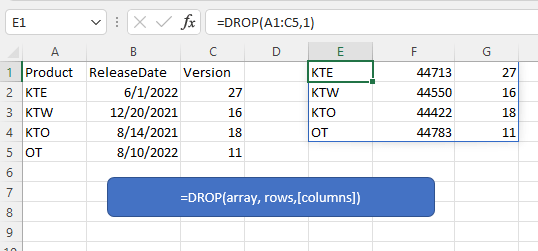
Description
L'Excel DROP La fonction renvoie les lignes ou colonnes spécifiques d'un tableau basé sur le nombre donné, qui est généralement utilisé pour obtenir le contenu d'un tableau, à l'exception de l'en-tête et du pied de page.
Syntaxe de formule
Arguments
|
Retours
La fonction DROP renvoie les lignes ou colonnes spécifiées du tableau.
Erreurs
- Si l'un des arguments de lignes ou de colonnes est égal à zéro, la fonction DROP renvoie #VALUE ! valeur d'erreur.
- Si le nombre de lignes ou d'arguments de colonnes est égal ou supérieur au nombre de lignes ou de colonnes du tableau, la fonction DROP renvoie #CALC ! valeur d'erreur.
- Si le tableau est trop grand, la fonction DROP renvoie la valeur d'erreur #NUM.
Remarques
La fonction DROP renvoie un tableau qui peut ne pas conserver le format des données, par exemple les dates seront affichées sous la forme d'un nombre à 5 chiffres.
versions
La fonction DROP n'est disponible que sous Windows : 2203 (build 15104) et Mac :16.60 (220304).
Utilisation et exemples
Pour renvoyer le tableau dans la plage A1 : C5 à partir de la première ligne (hors en-tête), veuillez sélectionner une cellule et utiliser la formule comme suit :
=DROP(A1:C5,1)
Presse Entrer clé.
Si vous souhaitez renvoyer toutes les lignes (à l'exception des en-têtes) et exclure les deux premières colonnes, veuillez utiliser la formule suivante :
=DROP(A1:C5,1,2)
Autres fonctions:
-
Excel CHOOSECOLS Fonction
La fonction Excel CHOOSECOLS renvoie les colonnes spécifiées dans un tableau ou une plage.
-
Excel CHOOSEROWS/span> Function
La fonction COLONNE renvoie le numéro de colonne dont la formule apparaît ou renvoie le numéro de colonne de référence donnée
-
Excel COLUMNS Fonction
La fonction Excel CHOOSEROWS renvoie les lignes spécifiées dans un tableau ou une plage.
-
Excel LOOKUP Fonction
La fonction RECHERCHE trouve une certaine valeur dans une plage d'une colonne ou d'une ligne et renvoie la valeur correspondante d'une autre plage (une ligne ou une colonne).
Les meilleurs outils de productivité de bureau
Kutools for Excel - vous aide à vous démarquer de la foule
Kutools pour Excel possède plus de 300 fonctionnalités, Assurez-vous que ce dont vous avez besoin est à portée de clic...

Onglet Office - Activer la lecture et l'édition par onglets dans Microsoft Office (y compris Excel)
- Une seconde pour basculer entre des dizaines de documents ouverts!
- Réduisez chaque jour des centaines de clics de souris, dites adieu à la souris.
- Augmente votre productivité de 50% lors de l'affichage et de l'édition de plusieurs documents.
- Apporte des onglets efficaces à Office (y compris Excel), tout comme Chrome, Edge et Firefox.
